Auf die WLAN-Funktionen der Fritzbox legen die Entwickler und Programmierer von AVM besonderes Augenmerk. Eine Vielzahl von Funktionen sowohl der Hardware (etwa DualbandWLAN auf 2,4 und 5 GHz oder MultiUser MIMO) als auch von FritzOS (Crossband Repeating, Bandsteering, Selfhealing oder automatis...

Auf die WLAN-Funktionen der Fritzbox legen die Entwickler und Programmierer von AVM besonderes Augenmerk. Eine Vielzahl von Funktionen sowohl der Hardware (etwa DualbandWLAN auf 2,4 und 5 GHz oder MultiUser MIMO) als auch von FritzOS (Crossband Repeating, Bandsteering, Selfhealing oder automatische Kanalwahl) zielen darauf ab, in den eigenen vier Wänden möglichst schnelle und stabile WLAN-Verbindungen bereitzustellen. AVM spricht in diesem Zusammenhang von MeshKomfort.
Ab Werk verschlüsselt
Bei AVM ist die WLAN-Verschlüsselung ab Werk aktiv. Der Schlüssel ist auf dem Gerät sowie auf einer mitgelieferten Karte aufgedruckt. Die FritzApp WLAN kann Netznamen und Schlüssel auch als QR-Code scannen.
Keine WLAN-Verbindung
Wenn sich keine WLAN-Verbindung zur Fritzbox einrichten lässt, lohnt es sich, folgende Schritte zu testen und dabei jeweils den Verbindungsversuch zu wiederholen:
- WLAN auf dem Client-Gerät aus- und wieder einschalten. Gegebenenfalls Neustart des Client-Geräts.
- Eventuell gespeicherte WLAN-Verbindung auf Client löschen und neu einrichten.
- Gegebenen falls Fritzbox unter System/Sicherung/Neustart neu starten.
- Tipps zu einzelnen Geräten und Betriebssystemen finden sich unter avm.de/Service in der Wissensdatenbank.
Häufige Verbindungsabbrüche beheben
Häufige WLAN-Verbindungsabbrüche können viele Ursachen haben, zu denen Sie Checklisten unter www.avm.de/Service in der Wissensdatenbank finden. Besonderes Augenmerk verdienen jedoch mögliche Störquellen, an die man nicht sofort denkt: USB-3.0-Geräte und -Sticks, Babyphones oder Mikrowellenherde. Manche meldet FritzOS im Ereignisprotokoll unter System/Ereignisse. In solchen Fällen lohnt sich ein Standortwechsel der Fritzbox; weg von den Störquellen.
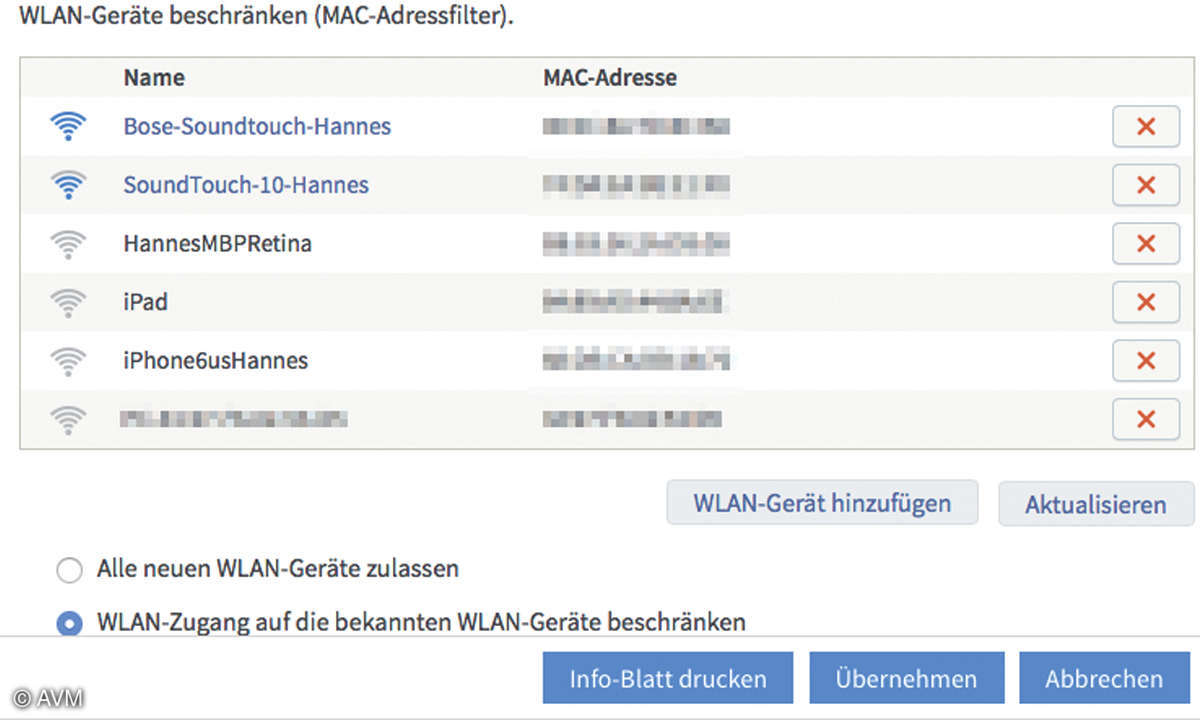
WLAN-Zugang auf bekannte Geräte beschränken
Wenn Sie verhindern wollen, dass sich fremde Geräte an Ihrem WLAN anmelden, können Sie unter WLAN/Sicherheit/Verschlüsselung beim Menüpunkt WLAN-Zugang beschränken einstellen, dass die Fritzbox nur ihr bekannte Geräte im Funknetz zulässt. Aus technischer Sicht handelt es sich um einen sogenannten MAC-Filter (MAC = Media Access Control). Neue Endgeräte, die Ihre Erlaubnis haben, können Sie hier mit der Schaltfläche WLAN-Gerät hinzufügen in die Liste aufnehmen.
WLAN gezielt ein und ausschalten
Wenn Sie Ihr WLAN nicht benötigen, können Sie es auch einfach abschalten. Dies verhindert unerwünschte Anmeldungen und reduziert außerdem (etwa nachts) die Belastung durch elektromagnetische Strahlung. Die Fritzbox bietet dafür eine Reihe von Möglichkeiten: Sie können das Funknetz mit der WLAN-Taste am Gerät aus- und wieder einschalten, über das Menü eines FritzFons oder eines anderen Fritzbox-kompatiblen Schnurlostelefons sowie an beliebigen angeschlossenen Telefonen mit den Tastencodes #96*0* (aus) und #96*1*. Außerdem lässt sich unter WLAN/Zeitschaltung ein Zeitplan einstellen, wann die Fritzbox Ihr WLAN bereitstellen soll und wann nicht.
Optimalen WLAN-Kanal finden
Heute hat fast jeder Nachbar ein WLAN. Das führt dazu, dass die WLAN-Frequenzbänder dicht belegt sind. Fritzboxen besitzen eine Automatik, die alle Kanäle analysiert und für Ihr eigenes WLAN den optimalen Kanal auswählt. Dazu einfach unter WLAN/Funkkanal FunkkanalEinstellungen automatisch setzen aktivieren.
Volle Bandbreite für WLAN 11n
Wenn Geräte, die nur WLAN 11n unterstützen, zu langsam funken, kann folgender Trick helfen: Die volle 11n-Datenrate steht nur zur Verfügung, wenn das Client-Gerät im 2,4-GHz-Frequenzband WLAN-Kanäle mit 40 MHz Bandbreite nutzt. Bei Windows-PCs und manchen anderen Endgeräten lässt sich dies gezielt einstellen. Auf Windows-Rechnern sollten Sie etwa in den Eigenschaften des WLAN-Adapters unter 802.11n Kanalbandbreite für Band 2,4 die Option Auto wählen.
Identische WLAN-Namen
Zu den cleveren Funktionen von Fritzbox & Co. zählt das sogenannte Bandsteering: FritzOS weist den Client-Geräten automatisch das Frequenzband zu, das besser zu seiner WLAN-Leistung passt. Voraussetzung dafür ist, dass Sie unter WLAN/ Funknetz für die beiden Frequenzbänder 2,4 und 5 GHz denselben WLAN-Namen (SSID) eintragen.
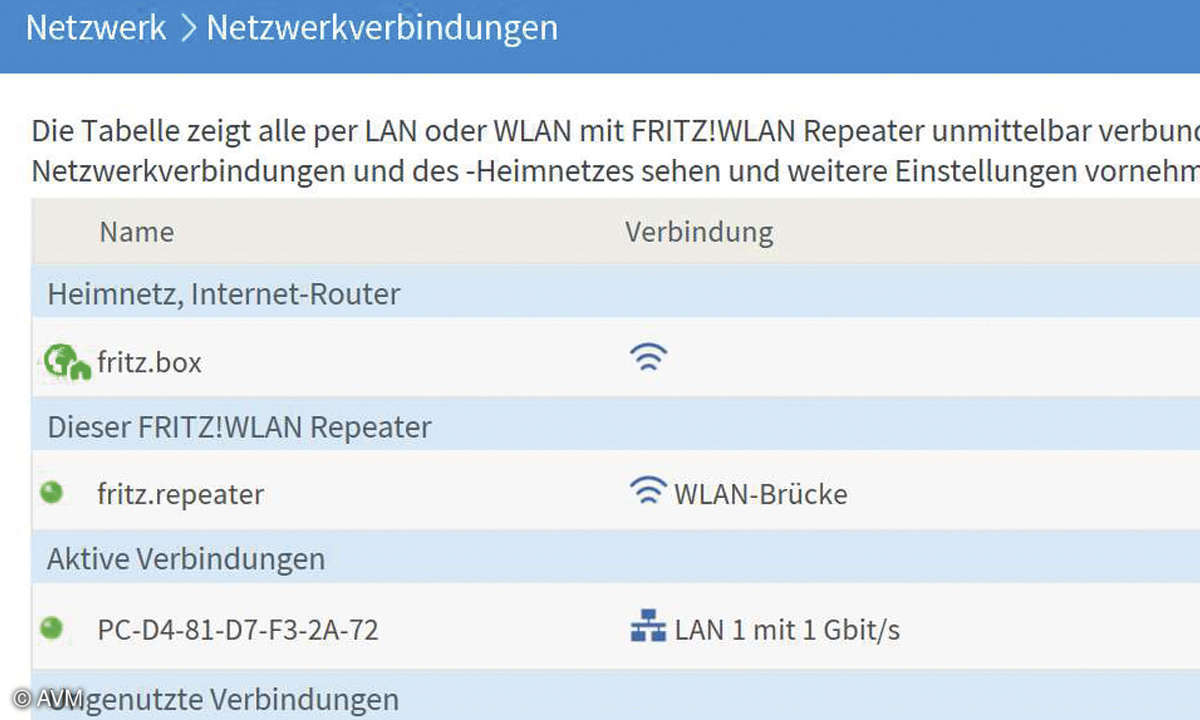
Ältere Fritzbox als Repeater
nutzen Wenn Sie noch eine ältere Fritzbox haben, können Sie diese als WLAN-Repeater einsetzen. Schließen Sie den alten Router über seine LAN1-Buchse am neuen Router beziehungsweise Ihrem Netzwerk an, wählen Sie im alten Gerät unter Internet/Zugangsdaten die Option Vorhandener Zugang über LAN, und führen Sie ein FirmwareUpdate der alten Box durch. Da- nach stellen Sie unter WLAN/Mesh/Repeater die Betriebsart Repeater ein und wählen unter BasisstationsAuswahl das WLAN Ihrer neuen Fritzbox.
Powerline oder FritzWLAN-Repeater?
Zur Reichweitenverlängerung von WLANs bietet AVM zwei Möglichkeiten an: entweder die FritzWLAN-Repeater. Sie empfangen das WLAN Ihrer Fritzbox und verstärken es beziehungsweise erzeugen ein weiteres WLAN, über das sie die Netzverbindung weitergeben. Oder die FritzPowerlineAdapter, die den Kontakt zur Fritzbox via Stromnetz herstellen.
In Modellen wie FritzPowerline 1240E oder 1260E ist zudem ein WLAN-Access-Point eingebaut, der ebenfalls ein eigenes Funknetz erzeugt. Der Einsatz eines Repeaters empfiehlt sich, wenn der Abstand zwischen ihm und der Fritzbox nicht zu groß ist. Powerline ist von der Entfernung weniger abhängig. Ob es bessere Verbindungen bietet, hängt allerdings von den Eigenschaften der Stromleitungen in Ihren Wänden ab.
FritzWLAN-Repeater einrichten
Am einfachsten klappt die Anmeldung eines FritzWLANRepeaters an der Fritzbox mit WPS (WiFi Protected Setup). Stecken Sie den Repeater in eine Steckdose in die Nähe der Fritzbox und warten Sie, bis am Repeater Power und WLANLED dauerhaft leuchten. Halten Sie dann die WPSTaste am Repeater längere Zeit gedrückt, bis die WLANLED blinkt. Drücken Sie anschließend innerhalb von zwei Minuten die WPSTaste der Fritzbox ( je nach Modell auch mit Connect, WLAN/WPS oder WLAN beschriftet).
Anschließend sind Repeater und Fritzbox gekoppelt, und Sie können den Repeater an seinem endgültigen Einsatzort in eine Steck dose einstecken. Für weitere Einstellungen und die Auswahl weiterer Betriebs arten wie etwa einer LANBrücke statt der ab Werk aktiven WLANBrücke erreichen Sie den Repeater unter fritz.repeater.
Powerline- oder WLAN-Brücke nach Bedarf
FritzPowerline-Adapter, die auch einen WLAN-Access-Point beinhalten (Modelle 1260E, 1240E, 546E und 540E) lassen sich in zwei Modi betreiben – je nachdem, welche Konstellation in Ihrem Zuhause die besseren Ergebnisse bringt. Melden Sie sich unter fritz.powerline an der Konfigurationsoberfläche des Adapters an.
Dort können Sie dann unter dem Menüpunkt Heimnetz Zugang zwischen den Betriebsarten Powerline Brücke (Verbindung zur Fritzbox per Powerline) und WLANBrücke (Verbindung zur Fritzbox per WLAN) wählen und in folgenden Schritten alle weiteren Einstellungen zur jeweiligen Verbindung vornehmen.













